
Rohos Disk Encryption(磁盤加密)
v3.3 電腦版- 軟件大小:24.7 MB
- 軟件語言:簡體中文
- 更新時間:2024-09-21
- 軟件類型:國外軟件 / 加密解密
- 運行環境:WinXP, Win7, Win8, Win10, WinAll
- 軟件授權:免費軟件
- 官方主頁:https://rohos.com/
- 軟件等級 :
- 介紹說明
- 下載地址
- 精品推薦
- 相關軟件
- 網友評論
Rohos Disk Encryption提供磁盤加密功能,可以通過這款軟件直接創建一個新的Rohos加密磁盤,從而在里面保存新的數據,可以將隱私數據全部復制到Rohos磁盤保存,可以將工作數據復制到Rohos磁盤保存,可以為磁盤設置密碼,可以為磁盤創建備份,可以設置USB磁盤為訪問Rohos磁盤的硬件密鑰,可以在您的USB閃存驅動器上創建保護分區,可以設置磁盤自動啟動、磁盤熱鍵斷開和其他選項設置,功能還是非常多的,需要就可以下載軟件使用。
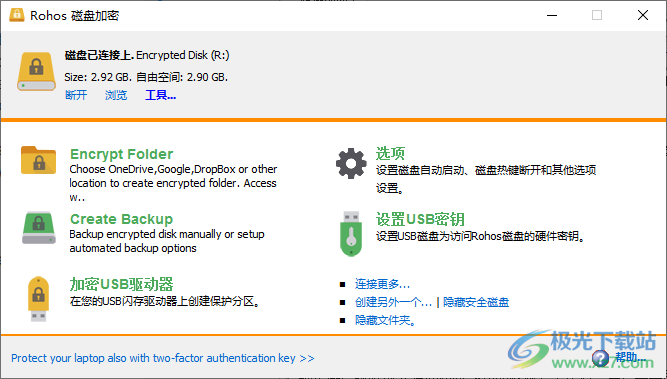
軟件功能
Rohos 磁盤加密程序在計算機、USB 閃存驅動器或云存儲(如 Google Drive、One Drive、Dropbox)上創建隱藏和加密的分區。原生雙因素身份驗證應用程序允許使用帶有 Rohos 登錄密鑰身份驗證器應用程序的智能手機,只需單擊一下即可解鎖您的機密數據。
1、本機雙因素身份驗證:
Rohos Disk Encryption 中包含的雙因素身份驗證保護的好處:
使用您的智能手機解鎖秘密文件夾;
用智能手機替換您的長密碼;
使用智能手機鎖定方法或指紋掃描儀作為第二個身份驗證因素;
2、強大和即時的磁盤加密
Rohos 磁盤使用 NIST 批準的 AES 加密算法和 256 位加密密鑰長度。加密是自動且即時的。
3、簡單易用
Rohos 非常重視可用性:您的第一個加密驅動器只需單擊一下即可啟用,也可以在系統啟動時自動啟用。Disk-On 通知可幫助初次使用的用戶了解安全分區何時可供使用。
4、隱藏文件夾
此選項通過防止未經授權訪問您的 Internet 應用程序(例如 PC 上的 Google Chrome、Firefox、skype)來提供經濟實惠且強大的 (AES 256) 加密解決方案,以確保安全。、
5、無限加密容量
您可以在網絡存儲、USB 閃存驅動器或云存儲文件夾中擁有無限數量的額外加密虛擬驅動器。虛擬驅動器的大小是無限的。每個受保護的驅動器都可以帶有打開它的快捷方式。
6、便攜式數據安全解決方案
您可以將受保護的分區保留在 USB 閃存驅動器上,并在任何計算機上訪問它。Rohos 有一個便攜式組件,可以與安全分區一起安裝在任何 USB 閃存驅動器上。
軟件特色
1、在系統啟動時自動連接Rohos磁盤-使您無需在Rohos disk主窗口中選擇“連接磁盤”或在系統托盤中選擇Rohos圖標即可安裝喜愛的Rohos硬盤。如果您使用單一密碼訪問Windows和Rohos磁盤,則不會提示您輸入密碼。
2、通過插入USB密鑰自動連接Rohos磁盤-允許您在連接USB密鑰時在Windows啟動時自動連接喜愛的Rohos硬盤。
3、啟用共享磁盤驅動器-當任何其他本地用戶使用快速用戶切換或遠程桌面會話時,都可以看到您的磁盤號。還允許網絡用戶共享磁盤盤符。
4、斷開Rohos磁盤的連接方法:
通過用戶可以更改的熱鍵斷開連接(僅適用于主磁盤)
拔下USB鑰匙斷開連接
用戶注銷時斷開所有磁盤的連接
5、鎖定磁盤睡眠或非活動超時-Windows恢復工作后,用戶需要再次輸入磁盤密碼。如果用戶在25秒內未輸入磁盤密碼,則磁盤將斷開連接。
使用方法
1、將Rohos Disk Encryption直接安裝到電腦,點擊下一步
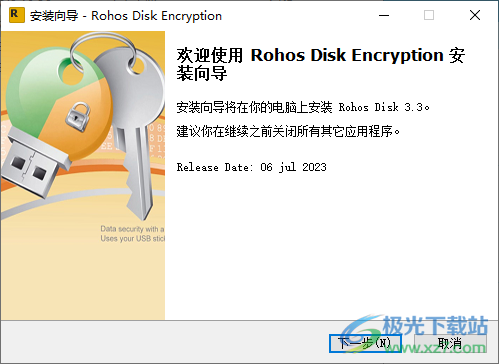
2、提示軟件的安裝進度條,等等安裝完畢

3、安裝結束復制補丁center.exe到軟件安裝地址替換主程序
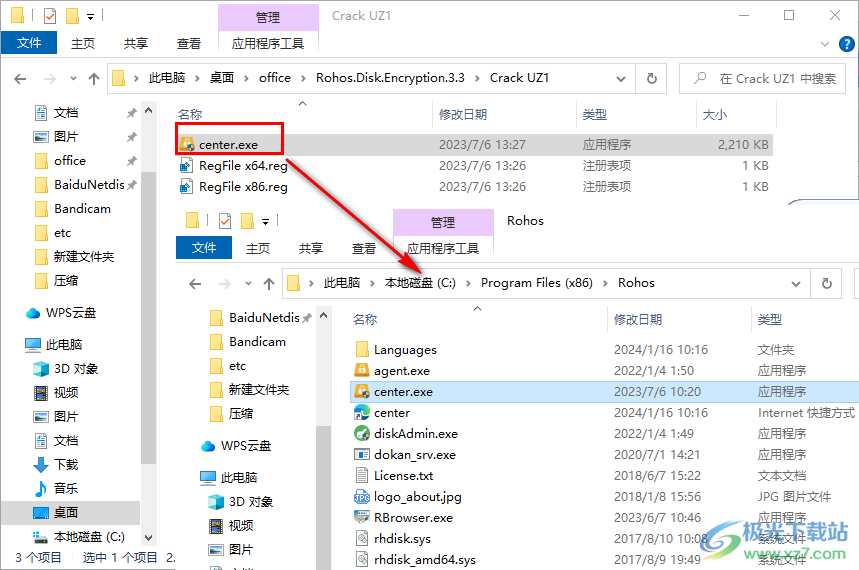
4、雙擊RegFile x64.reg添加注冊內容到電腦
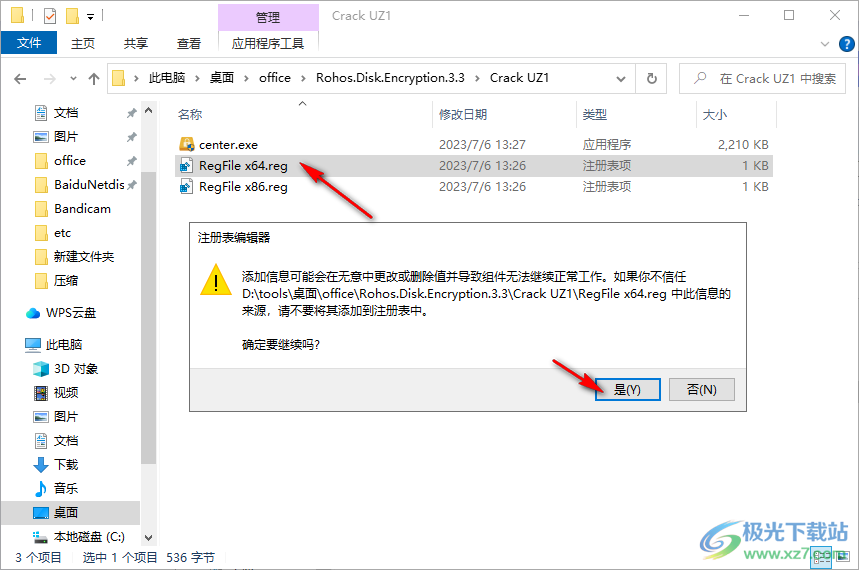
5、啟動Rohos Disk Encryption就可以創建新的加密盤,點擊創建新的磁盤
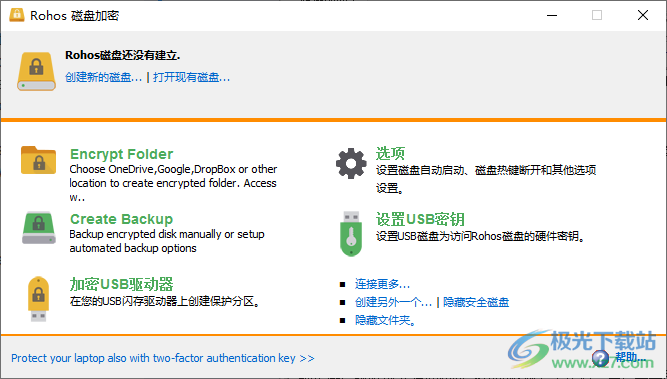
6、加密文件功能,點擊Choose location選擇一個文件夾設置密碼
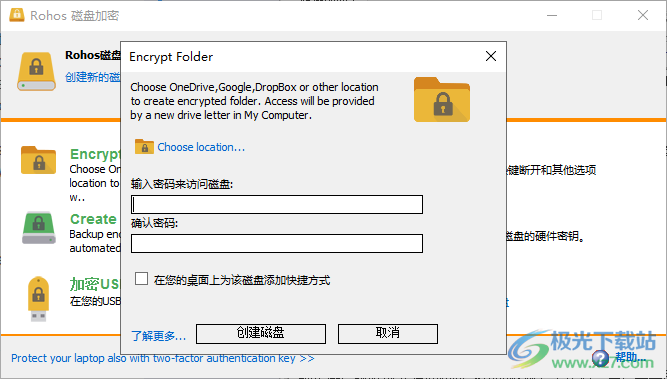
7、加密USB功能,直接在您的USB設備創建保護區域
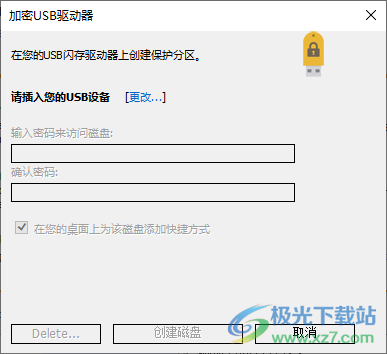
8、設置USB密鑰,您可以設置USB密鑰來訪問Rohos磁盤以代替密碼。密碼將安全地存儲在USB密鑰中。當USB密鑰插入時,磁盤密碼將被自動輸入。
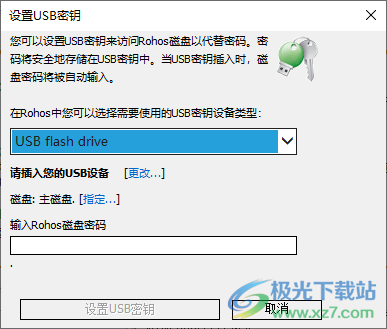
9、創建新的Rohos磁盤
創建加密的虛擬驅動器。Rohos會自動感應虛擬驅動器的配置,不過您可以對它進行更改。
加密的Rohos磁盤大小3000Megabytes,磁盤字母R:.磁盤映像路徑:rdisk.rdi
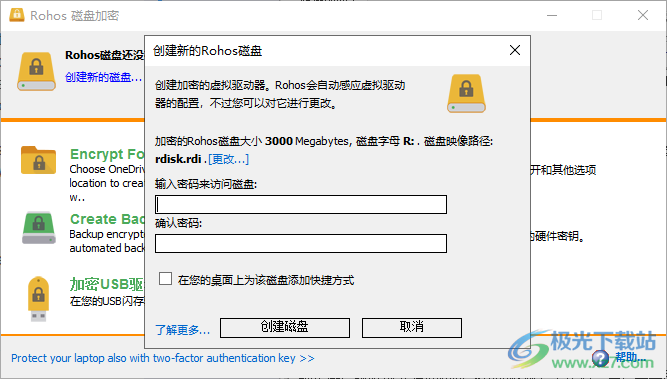
10、如圖所示,已經創建一個新的加密磁盤,可以在這里保存數據
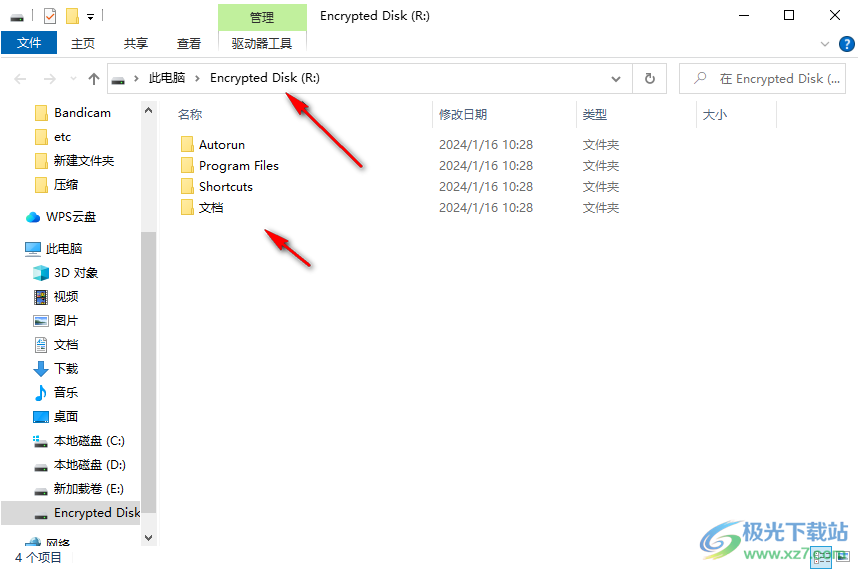
11、電腦的數據文件夾也可以直接創建為加密的磁盤,方便在文件夾保存更多數據

12、可以增加新的磁盤,可以檢查磁盤,可以刪除磁盤,可以設置密碼

官方教程
File Shreder在Rohos磁盤加密程序中有文件切碎器,它允許您將文件和目錄移動到您的秘密Rohos硬盤。文件被移動后,它們被碎紙機刪除,而不會被移到籃子里。
File Shreder的工作原理:
為了可靠地刪除文件,并確保沒有人能夠恢復它并訪問您想要永久銷毀的數據,您需要使用另一種方法。這種方法在稱為文件切碎器的程序中實現。
這樣的程序是這樣工作的:
文件內容經過拋光,即先前占用的磁盤空間被其他數據(隨機數序列)填滿。通過這種方式,您可以通過保存另一個數據來完全銷毀數據。
然后文件被刪除
Rohos的文件切碎機:
File Shreder與Rohos程序一起安裝,并集成到Windows資源管理器的“發送到”菜單中。
File Shredder不僅可以刪除不必要的文件,還可以將文件移動到所需的位置(例如,移動到其他目錄、外部硬盤驅動器或USB驅動器),并銷毀有關已刪除文件的信息。
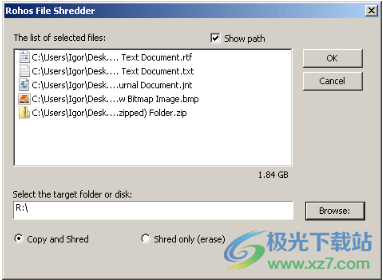
File Shreder在Rohos是這樣工作的:
1.選擇要移動或簡單刪除的文件
2.用鼠標右鍵單擊所選文件
3.選擇“發送到”子菜單。然后點擊Rohos文件切碎機。Rohos碎紙機窗口,選擇的文件列表所在的位置,將打開。
4.如有必要,請指定銷毀前所選文件和目錄的放置位置。這可以是Rohos程序制作的另一個目錄、USB閃存驅動器或虛擬密碼磁盤
5.選擇操作類型:
a.復制和刪除
b.僅刪除
6.單擊“確定”按鈕確認所選操作
使用Rohos DiskRohos隱藏用戶配置文件可以隱藏Google Chrome、Mozilla Firefox、Opera、Google Picasa相冊、Qip、Icq、Skype和Mail.ru代理信使的用戶配置文件。你也可以手動添加一個文件夾到Rohos磁盤,以隱藏陌生的人。在連接Rohos磁盤時,所有這些文件夾都可以從加密前的相同位置看到和訪問。
如何隱藏文件夾或配置文件:
連接加密磁盤
在Rohos Disk應用程序的主窗口上,選擇“隱藏文件夾”命令。
選擇一個應用程序,您需要從中隱藏用戶配置文件或指定一個單獨文件夾的路徑。
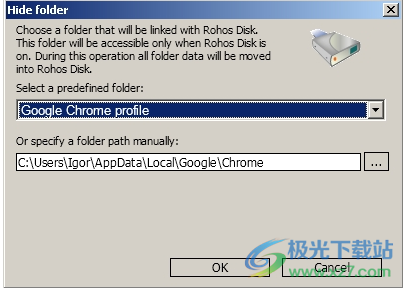
單擊“確定”
注意:加密磁盤上需要有足夠的空間來放置指定的文件夾。
斷開Rohos Disk的連接后,用戶檔案將無法訪問,因此沒有人可以在信使中跟蹤您的通信,在web瀏覽器中跟蹤歷史記錄和密碼。連接磁盤時,所有配置文件都會自動開始工作。
您可以移動Rohos磁盤并將其連接到同一臺計算機或其他計算機。
要在其他電腦上恢復到您個人資料的鏈接,請執行以下操作:
連接加密磁盤
在Rohos Disk應用程序的主窗口上,選擇“隱藏文件夾”命令。
選擇一個應用程序,您需要在其中連接用戶配置文件或將文件夾與加密磁盤分開。
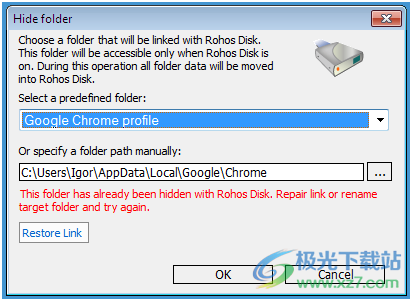
單擊“恢復鏈接”按鈕
注意:現有的用戶配置文件將被移到垃圾桶中。
要從加密磁盤放回用戶配置文件或文件夾,請執行以下操作:
連接加密磁盤
在Rohos Disk應用程序的主窗口上,選擇“隱藏文件夾”命令。
選擇一個應用程序,您需要將用戶配置文件或文件夾與加密磁盤分開放置。
單擊“取消隱藏鏈接”按鈕
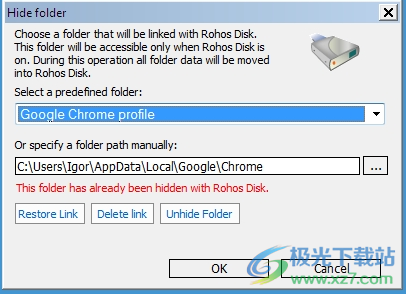
要取消用戶配置文件或文件夾與加密磁盤的鏈接,請執行以下操作:
連接加密磁盤
在Rohos Disk應用程序的主窗口上,選擇“隱藏文件夾”命令。
選擇一個應用程序,您需要在其中取消用戶配置文件的鏈接或將文件夾與加密磁盤分開。
單擊“刪除鏈接”按鈕
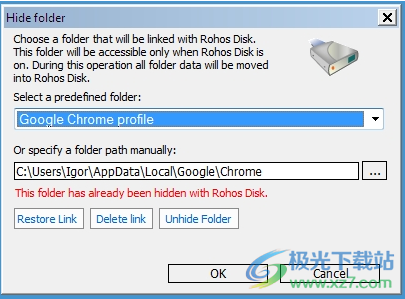
下載地址
- Pc版
Rohos Disk Encryption(磁盤加密) v3.3
本類排名
本類推薦
裝機必備
換一批- 聊天
- qq電腦版
- 微信電腦版
- yy語音
- skype
- 視頻
- 騰訊視頻
- 愛奇藝
- 優酷視頻
- 芒果tv
- 剪輯
- 愛剪輯
- 剪映
- 會聲會影
- adobe premiere
- 音樂
- qq音樂
- 網易云音樂
- 酷狗音樂
- 酷我音樂
- 瀏覽器
- 360瀏覽器
- 谷歌瀏覽器
- 火狐瀏覽器
- ie瀏覽器
- 辦公
- 釘釘
- 企業微信
- wps
- office
- 輸入法
- 搜狗輸入法
- qq輸入法
- 五筆輸入法
- 訊飛輸入法
- 壓縮
- 360壓縮
- winrar
- winzip
- 7z解壓軟件
- 翻譯
- 谷歌翻譯
- 百度翻譯
- 金山翻譯
- 英譯漢軟件
- 殺毒
- 360殺毒
- 360安全衛士
- 火絨軟件
- 騰訊電腦管家
- p圖
- 美圖秀秀
- photoshop
- 光影魔術手
- lightroom
- 編程
- python
- c語言軟件
- java開發工具
- vc6.0
- 網盤
- 百度網盤
- 阿里云盤
- 115網盤
- 天翼云盤
- 下載
- 迅雷
- qq旋風
- 電驢
- utorrent
- 證券
- 華泰證券
- 廣發證券
- 方正證券
- 西南證券
- 郵箱
- qq郵箱
- outlook
- 阿里郵箱
- icloud
- 驅動
- 驅動精靈
- 驅動人生
- 網卡驅動
- 打印機驅動
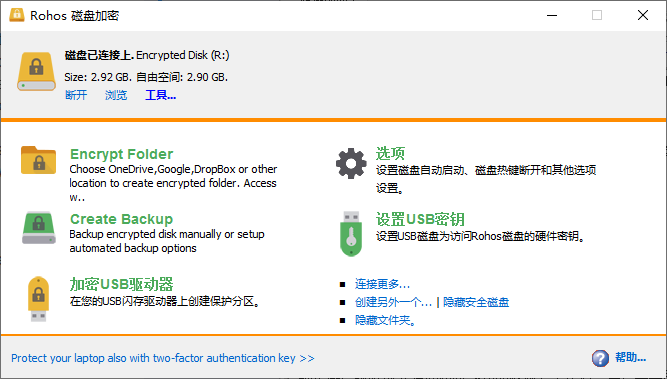




































網友評論